- Kunskapsbas
- Rapportering och data
- instrumentbrädor
- Använd instrumentpaneler i mobilappen
Använd instrumentpaneler i mobilappen
Senast uppdaterad: 7 november 2025
Tillgänglig med något av följande abonnemang, om inte annat anges:
Du kan visa dina dashboards och skapa rapporter i HubSpots mobilapp med hjälp av din mobiltelefon. Detta kan vara användbart om du är på språng och behöver se över dina resultat.
Visa och filtrera dina dashboards i mobilappen
- Öppna HubSpot-appen på din iOS- eller Android-enhet.
- Tryck på dashboards Dashboards i det nedre navigeringsfältet eller tryck på listView Menu-ikonen längst upp till vänster, bläddra nedåt och tryck på dashboards Dashboards.
- Om du vill ändra dina instrumentpaneler trycker du på namnet på den aktuella instrumentpanelen längst upp på skärmen och väljer en annan instrumentpanel.
- Om du vill redigera det datumintervall som tillämpas på instrumentpanelen trycker du på rullgardinsmenyn Datumintervall längst upp på instrumentpanelen. Välj sedan ett datumintervall. Tryck på Tillämpa.
.jpg?width=298&height=583&name=File%20(2).jpg)
- Rapporter på instrumentpanelen som stöder filtrering av ägare och team kommer att ha filtreringskriterierna tillgängliga. Tryck på Ägare eller Team och gör de val du är intresserad av. Alternativt kan du trycka på en rapport på instrumentpanelen för att öppna den och tillämpa filtren där.
Observera: följande rapporter stöder inte dessa specifika filtreringsalternativ på mobilen:
Ägare & Team och Datum:- Anpassade rapporter
Ägare och team:
- Rapporter om kundresor
- Följande rapportmallar:
- Oavslutade uppgifter som tilldelats mig efter förfallodatum
- Tidslinje för aktivitetsflöde
- Om du vill dela en instrumentpanel trycker du påikonen share Share längst upp till höger på skärmen. Välj var du vill dela rapporten.
- Om du vill visa en enskild rapport trycker du på rapporten på en instrumentpanel. Om du vill visa AI-insikter i rapporten trycker du på Generera insikter längst ned på skärmen.
- Om du vill gå djupare in i en KPI-rapport trycker du på ett av värdena i KPI-diagrammet för att öppna drill-down-tabellen. När den har öppnats kan du trycka på för att komma åt enskilda CRM-poster eller marknadsföringstillgångar som stöds i mobilappen (t.ex. kontakter, erbjudanden, marknadsföringsmeddelanden).
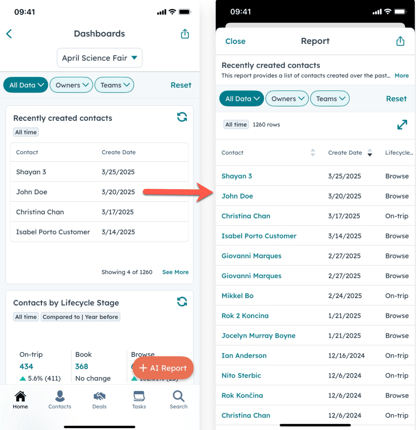
Vänligen notera:
- Anteckningar som lagts till i din instrumentpanel och innehåll från externa källor (t.ex. Google Sheets, YouTube, Databox) kan inte visas i mobilappen.
- Om du vill gå in i KPI-diagram måste du först skapa en dashboard på skrivbordet som innehåller KPI-rapporter.
Skapa en rapport med hjälp av AI i mobilappen
I mobilappen kan du använda artificiell intelligens (AI) för att skapa rapporter. Du kan ange en fras eller en fråga som används för att generera en rapport. När rapporten har genererats kan du redigera din fråga och återskapa rapporten så att den passar dina behov innan du sparar den och lägger till den på din instrumentpanel.
Observera: Undvik att dela känslig information i dina aktiverade datainmatningar för AI-funktioner, inklusive dina uppmaningar. Administratörer kan konfigurera generativa AI-funktioner i inställningarna för kontohantering. För information om hur HubSpot AI använder dina data för att tillhandahålla pålitlig AI, där du har kontroll över dina data, kan du läsa vår FAQ om HubSpot AI Trust.
- Öppna HubSpot-appen på din iOS- eller Android-enhet.
- Tryck på menyikonen listView längst upp till vänster på skärmen. Tryck sedan på dashboards Dashboards.
- Tryck på + AI-rapport längst ner till höger på skärmen.
- Ange en fras eller fråga som sammanfattar målet med din rapport. För bästa resultat rekommenderar vi att du inkluderar önskat objekt och tidsfilter. Till exempel, vilken säljare vann flest affärer förra kvartalet?
- Tryck på breezeSingleStar Generera. En rapport kommer att genereras baserat på ditt mål.
- Om du vill ändra rapportens mål och generera en ny mall uppdaterar du texten i prompten och trycker sedan på breezeRegenerate Regenerate. Du kan fortsätta att ange nya uppmaningar och regenerera rapporten för att bättre uppfylla ditt mål.
.jpg?width=300&height=578&name=File%20(3).jpg)
- Tryck på Spara.
- Redigera rapportnamnet och välj den instrumentpanel som rapporten ska läggas till i.
- Tryck på Spara.
Observera: rapporter kan inte skapas med hjälp av flera objekt.